之前如果想要使用AliOS Things开发ESP8266模块的固件,开发环境要在Linux系统下创建,这样无疑增加了操作的复杂性。
最新版本的AliOS Things已经支持在Windows下面编译ESP8266的固件,而ESP8266模块算是最便宜的物联网模块了,很多人接触的第一个物联网模块就是它,今天我就带领大家搭建一个Windows下AliOS Things的开发环境,手里有ESP8266模块的一起玩起来哈。
AliOS Things开发环境的搭建,共需要安装以下软件:
- 安装VS Code
- 安装Python2.7
- 安装 pip install python-env
- 安装GCC交叉工具链
- 安装Git,用来从网络下载代码
- 安装其他可选软件
我的操作系统为:Win10 x64
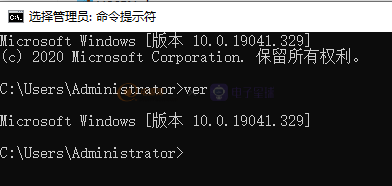
安装VS Code
一路默认,默认选项,安装VSCodeSetup-x64-1.50.0.exe,在扩展库里面安装 alios-studio 插件和 C/C++ 插件。
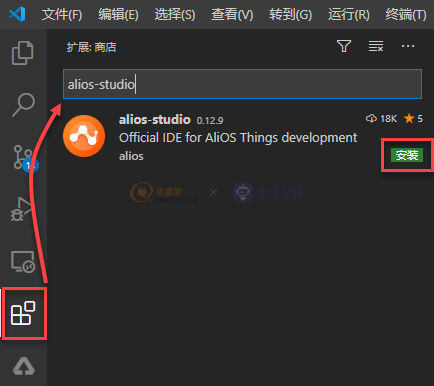

安装Python2.7
安装 python-2.7.13.amd64.msi,注意安装选项里,添加全局的 Path,添加 pip。
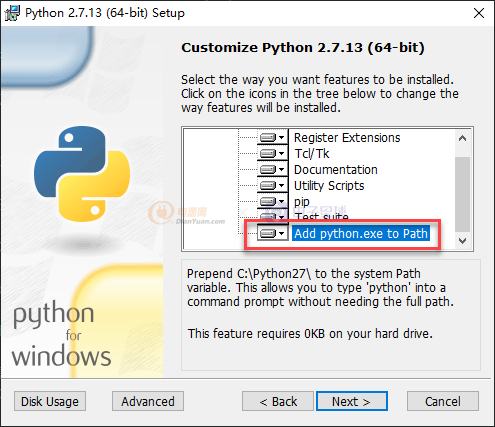
查看当前Python版本:

正常安装选项里勾选了Add python.exe to Path ,环境变量里就会添加了Python的安装目录至path中。
环境变量可以在:我的电脑-->属性-->高级系统设置 中查看。
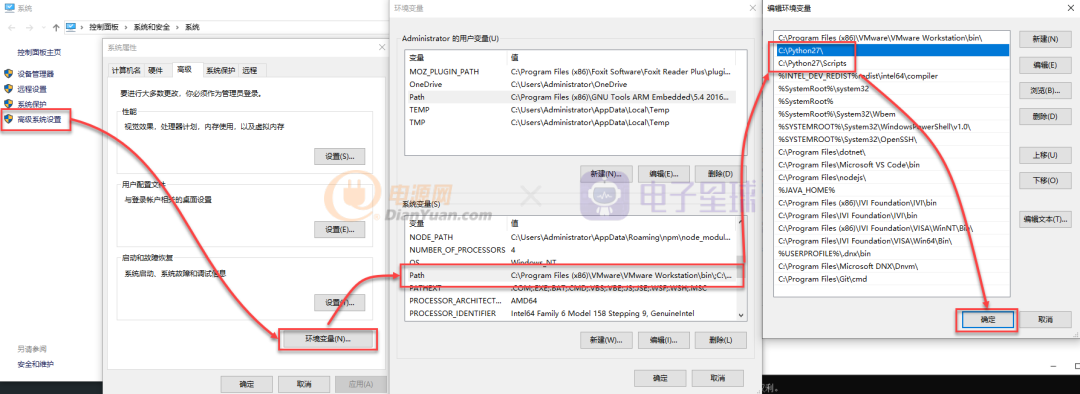
如果控制台中输入python没有版本号输出,而环境变量中已经存在Python的安装目录,那么可以重启一下电脑再试试。
升级pip版本
修改 pip 镜像为国内站点,这样网速更快。
C盘根目录下创建文件:pip.ini
具体内容如下:
[global]
index-url=http://mirrors.aliyun.com/pypi/simple/
[install]
trusted-host=mirrors.aliyun.com打开命令行(快捷键:WIN+R ,输入cmd后回车)。
输入指令:python -m pip install --upgrade pip 并回车,升级pip版本。

依赖于 Python,打开命令行,安装 pip install python-env ;
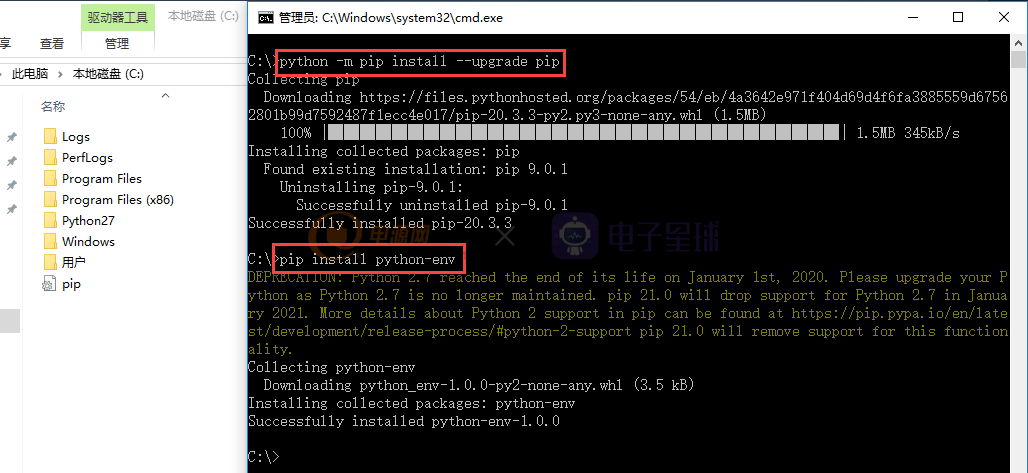
安装GCC
安装 GCC 交叉工具链gcc-arm-none-eabi-5_4-2016q3-20160926-win32.exe,注意安装完成后,勾选 添加 Path。
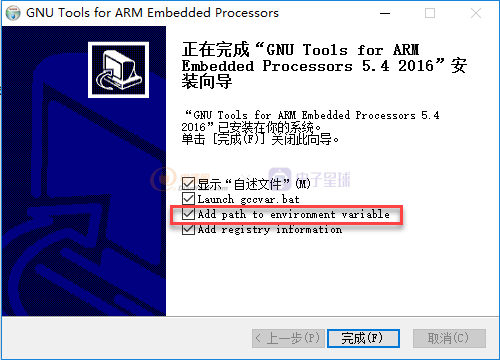
点击“完成”,窗口关闭之后弹出一个说明文件和命令行,直接关闭就行了,证明GCC交叉工具链成功安装完成。
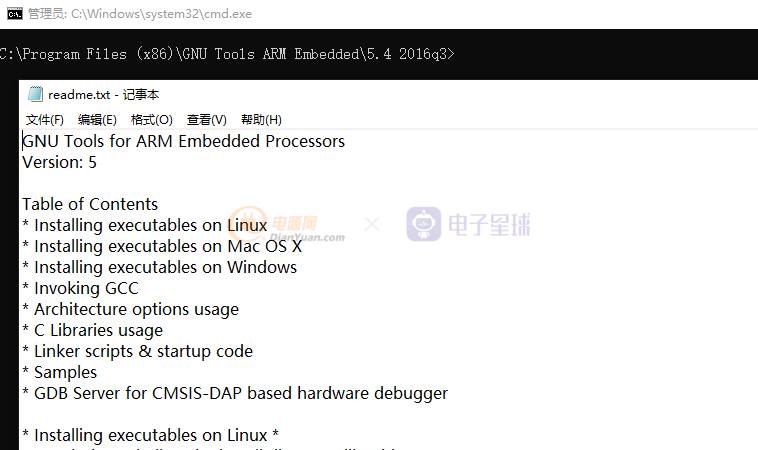
安装Git
安装 Git,用来从网络下载代码;
Git-2.23.0-64-bit.exe 一路默认下一步安装。
安装aos-cube
重启VS Code软件,弹出如下提示,点击“Yes”安装aos-cube。
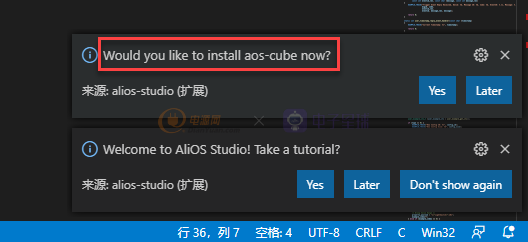
安装成功会出现如下提示:
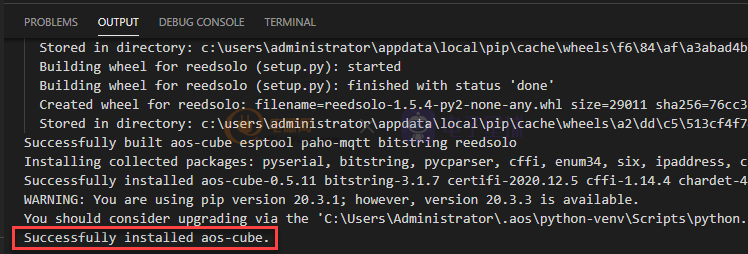

其他可选软件
根据需要,安装 ST-Link 驱动程序或USB转串口驱动。
下载AliOS Things 3.0源码
因为完整版的AliOS Things源码很大,浪费空间,所以我们只需要根据我们选择的模块和功能,定制AliOS Things源码即可,定制的链接为:
https://aliosthings.iot.aliyun.com
登录阿里云,选择AliOS Things版本为3.0.0 , 选择模板:配网mqtt上云 ,板子就选:board_esp8266即可。

生成源码,选择aos工程模式。

静等一会,会自动弹出下载链接,点击下载即可。
打开并编译工程
使用VS Code打开AliOS Things源码所在目录,点击选择好的例程和WiFi模组,然后点击右侧的"√"进行编译:
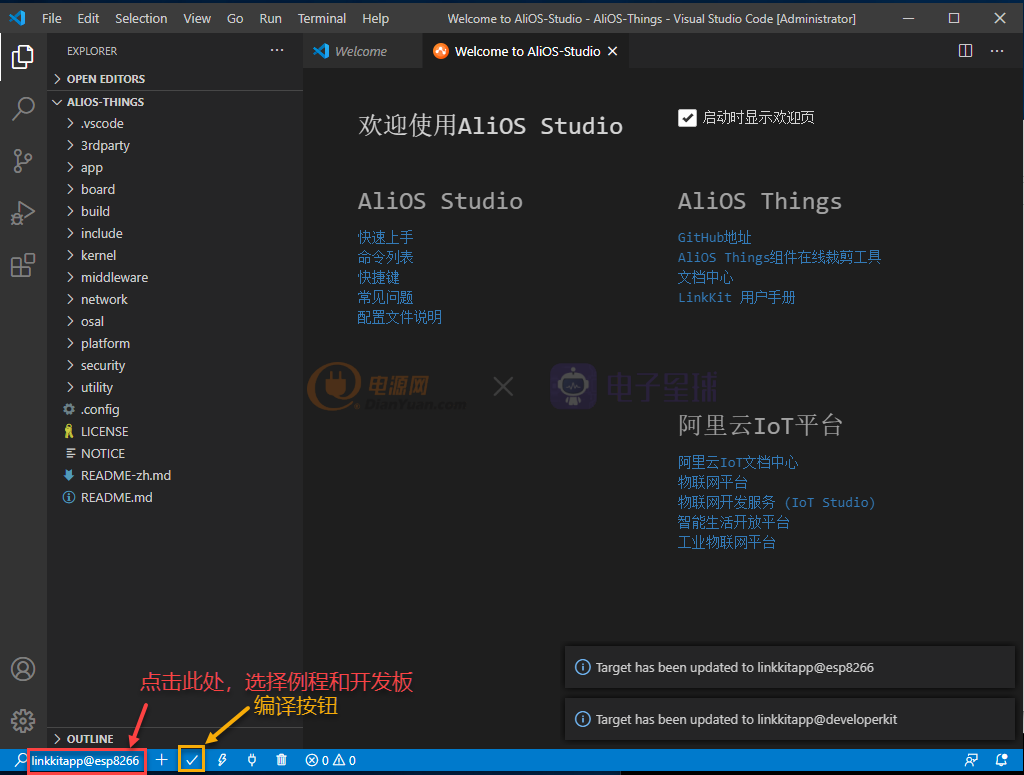
编译成功:
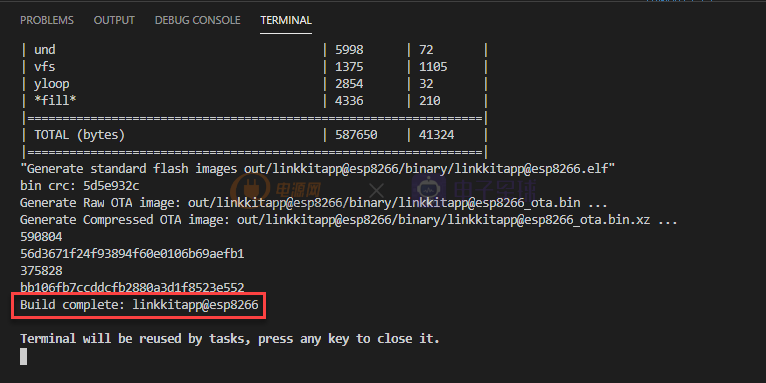
查看生成的文件,修改时间为最新的时间,证明编译没有问题。
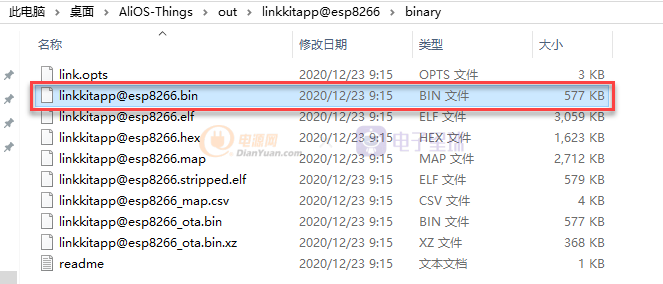
如果编译成功了,说明上面我们搭建的VS Code环境是没有问题的,接下来自己就可以随意修改AliOS Things的代码玩起来了哈。

